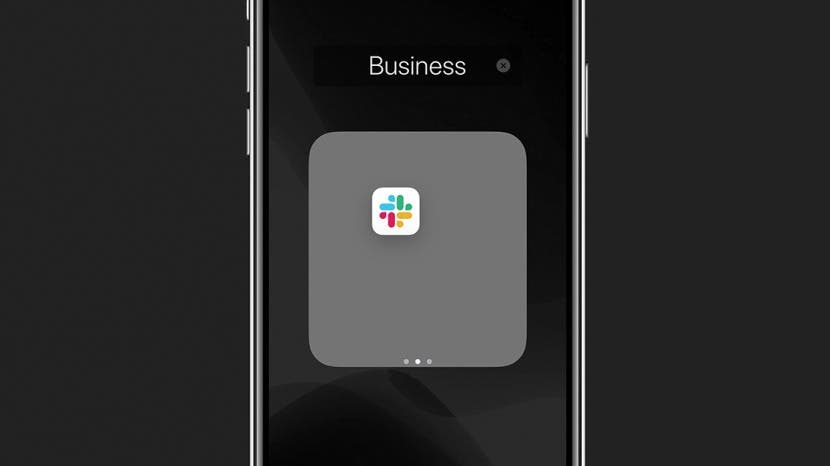
Можете ли сакрити апликације на иПхоне-у? Апсолутно! Показаћемо вам како да сакријете апликацију на свом иПхоне-у користећи неколико различитих метода, од којих свака има своје предности засноване на томе зашто уопште желите да сакријете апликацију. Наставите да читате да бисте сазнали како да сакријете апликације због приватности или других разлога.
Скочи на:
- Зашто сакрити апликације на иПхоне-у?
- Где иду апликације када их сакријете на иПхоне-у?
- Како уклонити апликације са почетног екрана користећи Сири и претрагу
- Како сакрити апликације из паметних предлога
- Како сакрити апликације помоћу библиотеке апликација
- Могу ли да сакријем апликације из библиотеке апликација?
- Како сакрити апликације на вашем иПхоне-у помоћу фасцикли апликација
- Како сакрити апликације из иПхоне претраге
- Како сакрити апликације на иПхоне-у из историје куповине у Апп Сторе-у
- Можете ли сакрити апликације на иПхоне-у које су унапред инсталиране?
Зашто сакрити апликације на иПхоне-у?
Понекад морате да сакријете апликације на иПхоне-у од других који би могли да њушкају, или од себе ако сте зависни од одређене игре или провере обавештења на Фејсбуку као ја. Помоћу паметних предлога за апликације можете да захтевате да се апликација не предлаже (на тај начин сакријете апликацију). Такође можете сакрити апликацију на свом иПхоне-у помоћу фасцикли апликација. Да бисте то одвели даље, можете
сакријте апликацију из иПхоне претраге и у вашем Историја куповине иПхоне-а у Апп Сторе-у. Можете чак и да се решите већине Аппле-ове унапред инсталиране апликације док сте у томе.Где иду апликације када их сакријете на иПхоне-у?
Осим ако потпуно уклоните апликацију са свог иПхоне-а брисањем, апликација ће увек бити ускладиштена у библиотеци апликација на крајњој десној страници вашег иПхоне почетног екрана. У најмању руку, то значи да можете или претражити библиотеку апликација да бисте пронашли апликацију која недостаје на вашем иПхоне-у или користити Спотлигхт Сеарцх да бисте је пронашли. Зато будите сигурни да ћете, док будете радили на многим методама у овом чланку како да сакријете апликације на иПхоне-у, и даље моћи да лоцирате апликацију када вам затреба! Сваки одељак ће вам дати додатне детаље о томе где се апликације налазе када користите метод скривања наведен у том одељку.
Како уклонити апликације са почетног екрана користећи Сири и претрагу
У овом одељку ћемо вам показати како да сакријете апликације на иПхоне-у у подешавањима, као и како да откријете скривену апликацију када је то потребно. Не брини; када уклоните апликације са почетног екрана, и даље можете да их пронађете помоћу претраге, у библиотеци апликација и у подешавањима. Ево како да сакријете апликације на почетном екрану иПхоне-а помоћу подешавања.
- Отвори Подешавања.

- Славина Сири и претрага.

- Померите се надоле до одељка апликација и изаберите апликацију коју желите да сакријете.

- Искључи Прикажи на почетном екрану. Када завршите, прекидач би требало да буде сив.
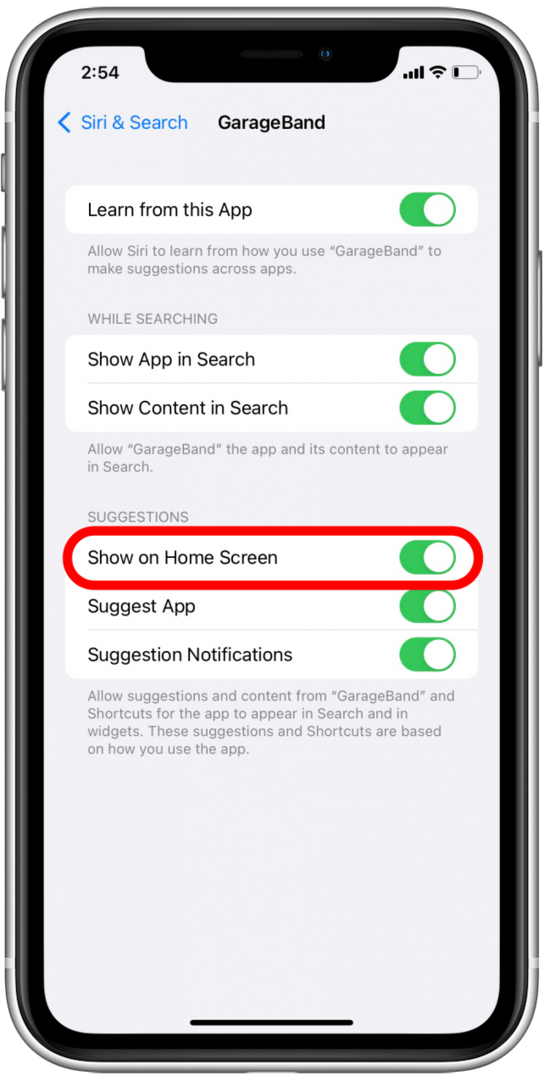
Да бисте открили апликације на вашем иПхоне-у са почетног екрана, поновите овај процес, али уместо да искључите Прикажи на почетном екрану, поново га укључите.
Како сакрити апликације из паметних предлога
Смарт Суггестионс користи Сири-ину интелигенцију да предвиди и предложи апликације или предлоге пречица за вашу употребу на основу ваших образаца коришћења. Међутим, то значи да ћете можда видети предлоге за апликације које не бисте радије користили често (свако други покушава да смањи Покемон ГО?), или које толико често користите да већ имате посебан виџет подешен за њих и не морате да их видите у сугестије. Ево како да сакријете апликације да их не предлажу Смарт Суггестионс:
- Ваш виџет Предлози ће изгледати као нормалан скуп икона апликација на почетном екрану вашег иПхоне-а.
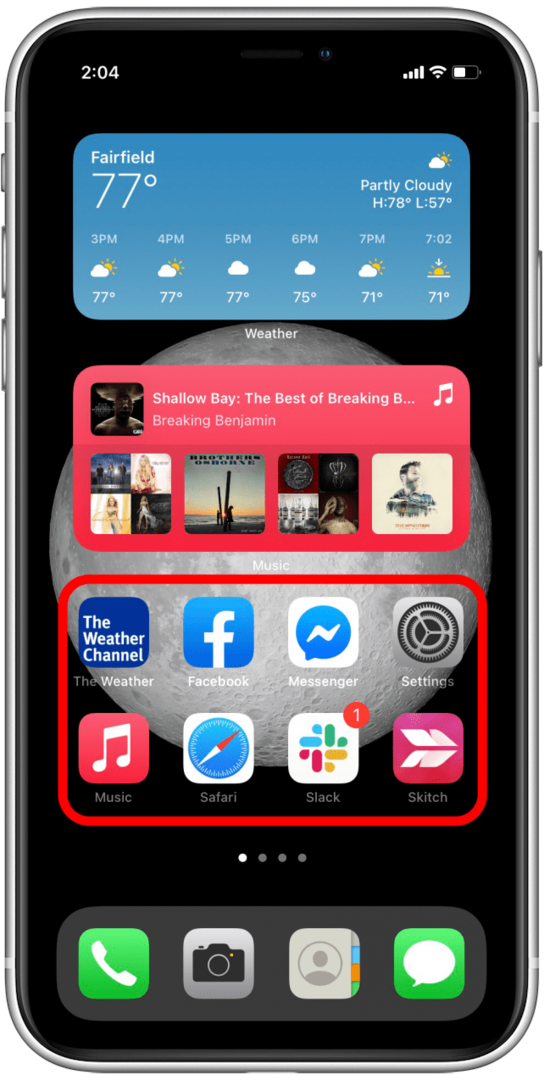
- Притисните и држите икону за апликацију коју желите да сакријете од Предлози.
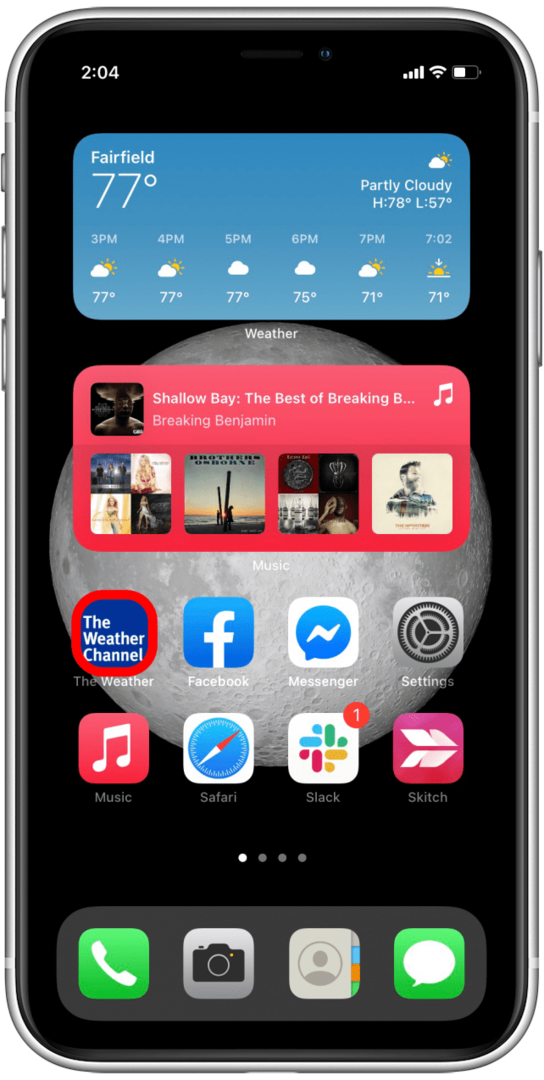
- Појавиће се мени. Славина Не предлаже „[име апликације]“ и видећете искачућу поруку на дну.
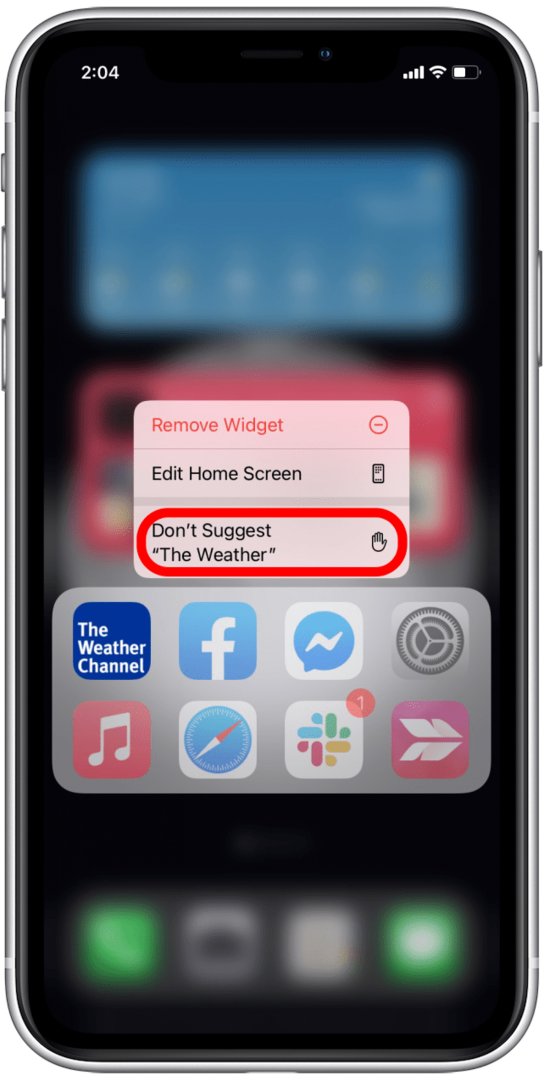
- Додирните црвену опцију која каже Не предлаже „[име апликације]“ и дајте телефону секунду или две да одговори.
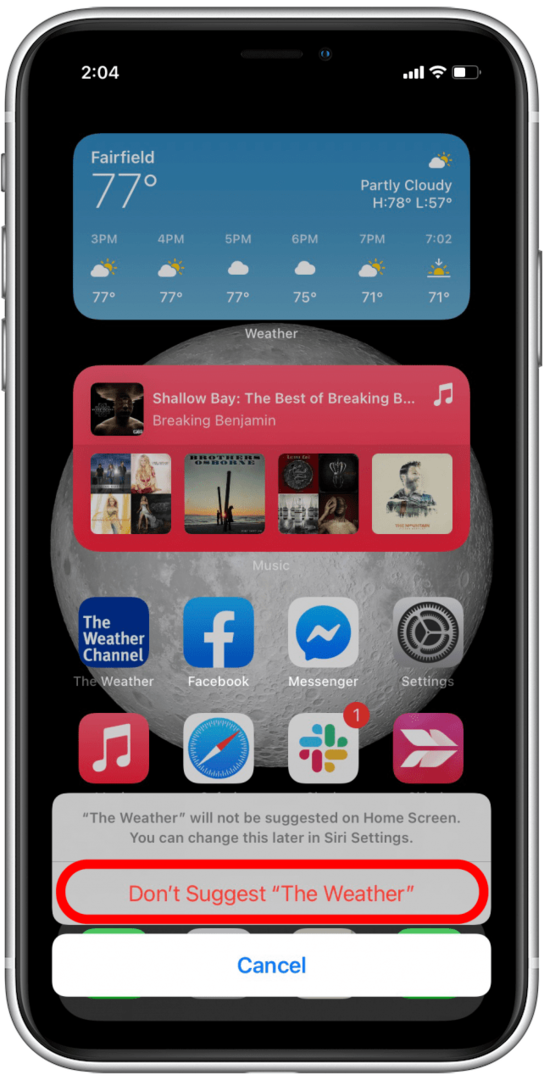
Управо сте сакрили ову апликацију од Паметних предлога! Не брините, апликација је и даље на вашем телефону, једноставно се више неће појављивати у виџету Паметни предлози.
Вратите се на врх
Како сакрити апликације помоћу библиотеке апликација
Ваш иПхоне ће укључивати библиотеку апликација ако користите иОС 14 или иОС 15. Имамо листу уређаја који се могу ажурирати на најновији иОС овде, па ако користите иПхоне 5, иПхоне 6 или сличан старији модел, можда ћете желети да прегледате листу. Ево како да сакријете апликације у библиотеци апликација за иПхоне, што вам омогућава да их чувате даље од почетног екрана.
- Притисните и држите икона апликације за апликацију коју желите да сакријете.
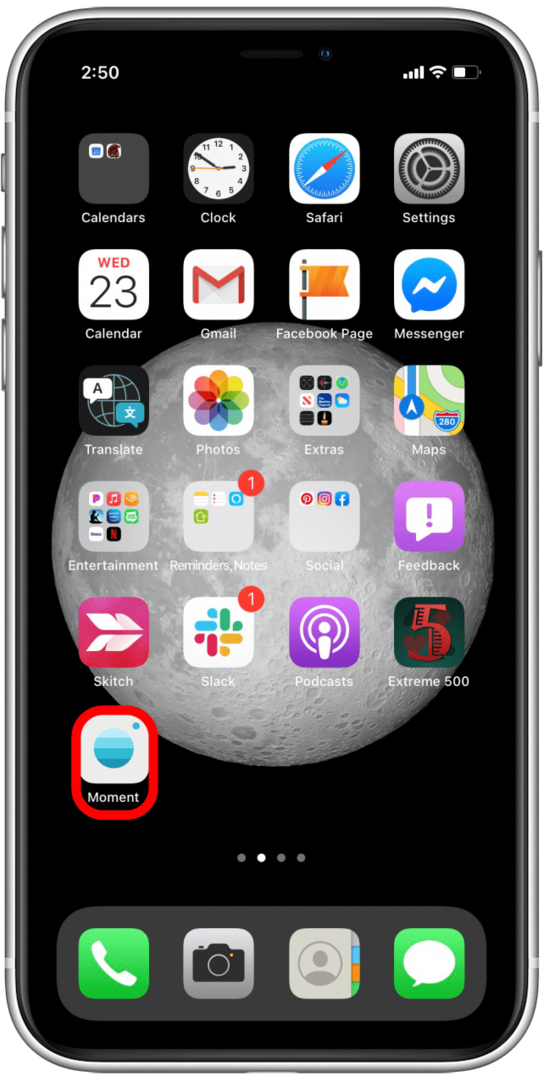
- Појавиће се мени. Додирните на Уклоните апликацију.
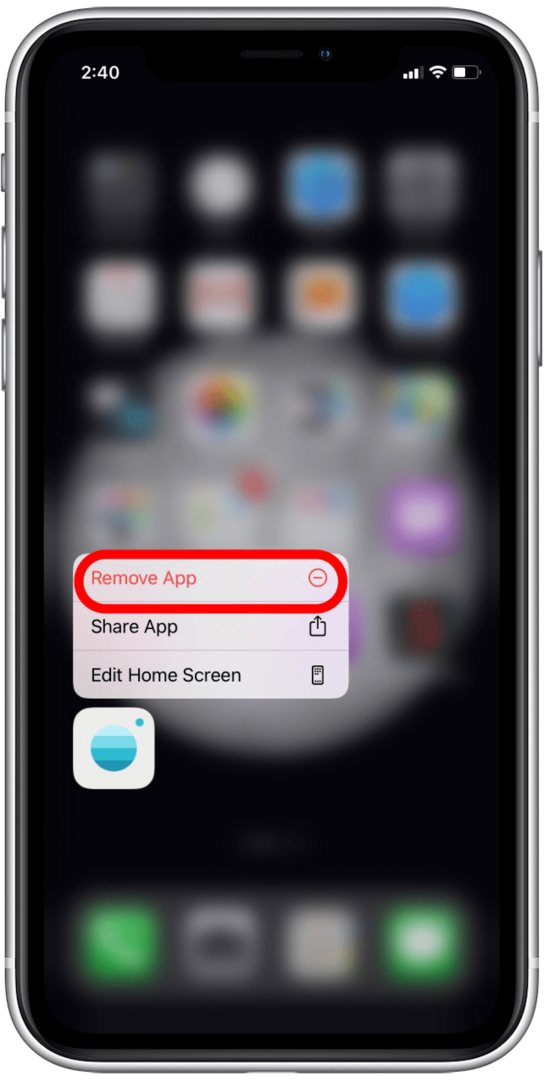
- Појавиће се други мени. Додирните на Пређите у библиотеку апликација.
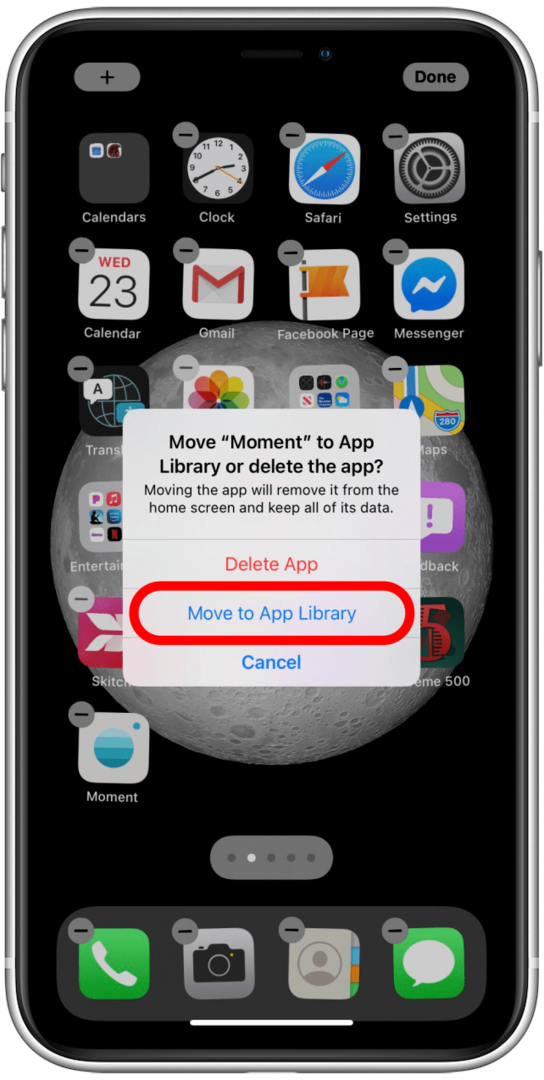
Ово ће сакрити апликацију у библиотеци иПхоне апликација. Пошто је лако пронаћи скривене апликације у библиотеци апликација, увек можете да се предомислите и да их касније додате на почетни екран. Ако сте заинтересовани, ево још упутстава о томе Библиотека апликација. Ако сакривате апликације које не користите често, можете погледати наш чланак о томе ослобађање некоришћених апликација да видите како ваш иПхоне може да се реши ових апликација уместо вас.
Вратите се на врх
Могу ли да сакријем апликације из библиотеке апликација?
Пошто је библиотека апликација замишљена да буде свеобухватна листа инсталираних апликација, није могуће сакрити апликацију из библиотеке апликација ако је инсталирана на вашем уређају. То значи да да бисте сакрили апликацију из библиотеке апликација, требало би да је обришете и затим поново инсталирате сваки пут када је кориснику затреба. У ретким случајевима ово може бити неопходна опција, али за већину људи то неће бити практично.
Ако сте одлучили да користите ову опцију, посетите наш чланак о како да обришете и деинсталирате апликације, или пратите изнад идите на ову страницу и изаберите „Избриши апликацију“ када се појави мени.
Вратите се на врх
Како сакрити апликације на вашем иПхоне-у помоћу фасцикли апликација
Најбољи начин да сакријете апликације у фасцикли је да попуните прве странице фасцикле апликацијама које не покушавате да сакријете.
- Изаберите фасциклу која већ постоји на вашем иПхоне-у (по могућности досадну, као што је Утилитиес) или креирајте нову фасциклу апликације.
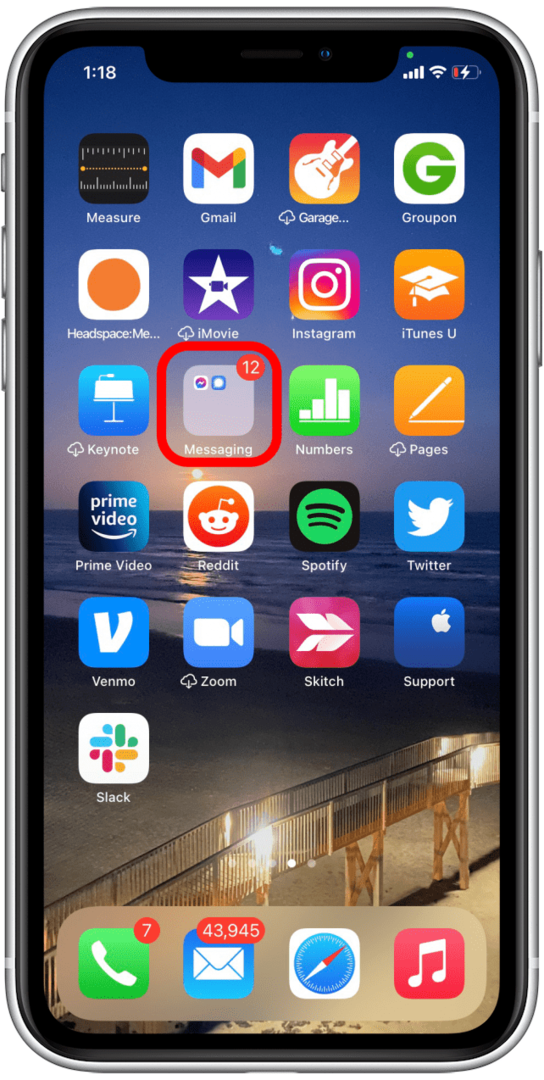
- Притисните и држите било коју икону апликације док се не Ацтион Мену појављује се
- Изаберите Уредите почетни екран.
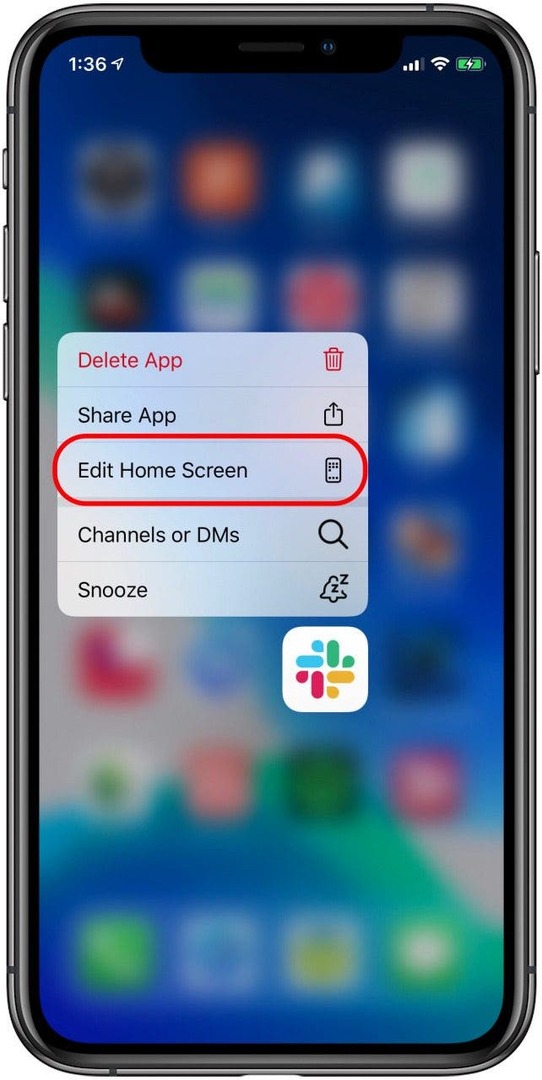
- Држите и превуците апликацију коју скривате у фасциклу по вашем избору.
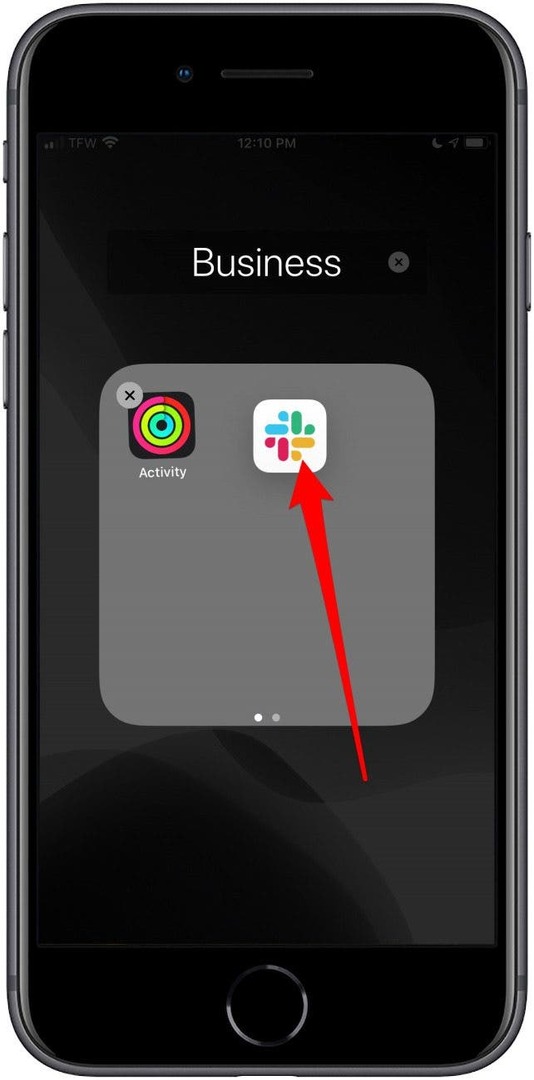
- Превуците апликацију удесно да бисте је могли поставити на другу страницу фасцикле (на почетном екрану су видљиве само апликације на првој страници фасцикле).
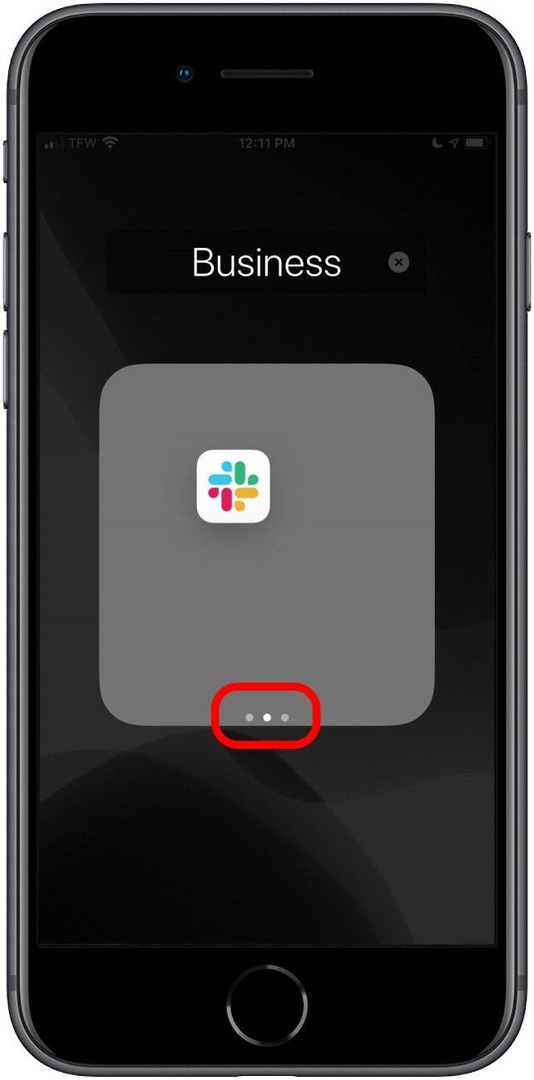
- Ако заиста желите да сакријете апликације дубоко у својим фасциклама, можете креирати до 12 страница у фасцикли све док свака страница има једну апликацију. То значи да можете да имате фасциклу са 11 страница апликација које само понекад користите и да сакријете своју апликацију или апликације на дванаестој страници.
Ова метода очигледно не скрива у потпуности апликације на вашем иПхоне-у, али сигурно отежава случајно наиђе на њих.
Вратите се на врх
Како сакрити апликације из иПхоне претраге
Чак и ако сакријете апликације дубоко у фасцикли на вашем иПхоне-у, неко ко је одлучан да њушка може брзо да пронађе ваше скривене апликације користећи претрагу. Зато је добро знати како сакрити апликације иПхоне претрага такође. У овом одељку користићемо вашу апликацију Подешавања да потпуно сакријемо вашу апликацију, укључујући претрагу.
- Отвори Подешавања.

- Славина Сири и претрага.

- Померите се надоле до одељка апликација и изаберите апликацију коју желите да сакријете.

- Искључи Научите из ове апликације, Предложи апликацију, Прикажи апликацију у претрази, Прикажи садржај у претрази, и оба прекидача означена Предложите пречице за апликацију. Неки прекидачи могу нестати док идете, али то је нормално. Само искључите све прекидаче који остану док се спуштате низ листу.
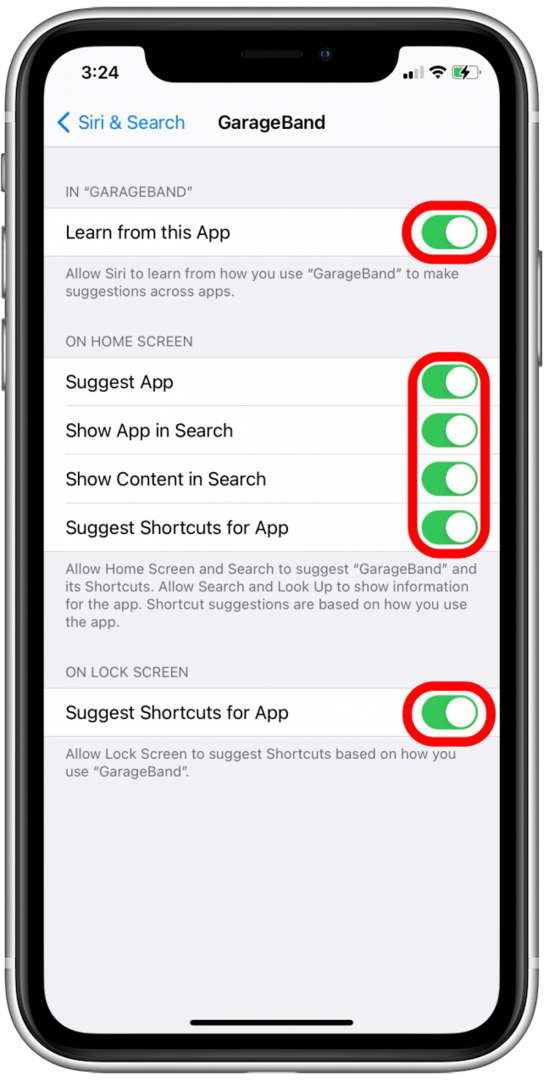
Поновите за све друге апликације које желите да сакријете из иПхоне претраге. Да бисте пронашли и открили апликацију у иПхоне претрази, вратите се на Сири & Сеарцх у апликацији Подешавања, додирните апликацију и поново укључите Сири сугестије.
Вратите се на врх
Како сакрити апликације на иПхоне-у из историје куповине у Апп Сторе-у
Ако имате Породично дељење је омогућено, свако у вашој породичној групи може да види и преузме апликације које сте купили и преузели. Ако желите да неке од својих апликација задржите приватним, можете да их сакријете из историје куповине у Апп Сторе-у. Не брините, увек можете пронаћи скривене куповине апликација касније, када затреба!
- Отвори Продавница апликација.

- Додирните икону профила или своју фотографију у горњем десном углу.

- Славина Купио.
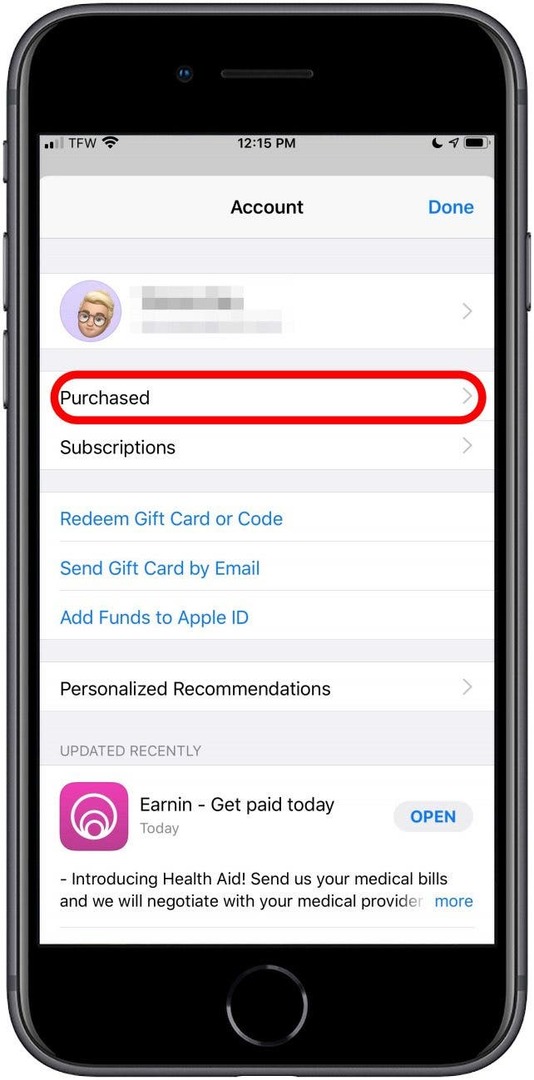
- Пронађите апликацију коју желите да сакријете.
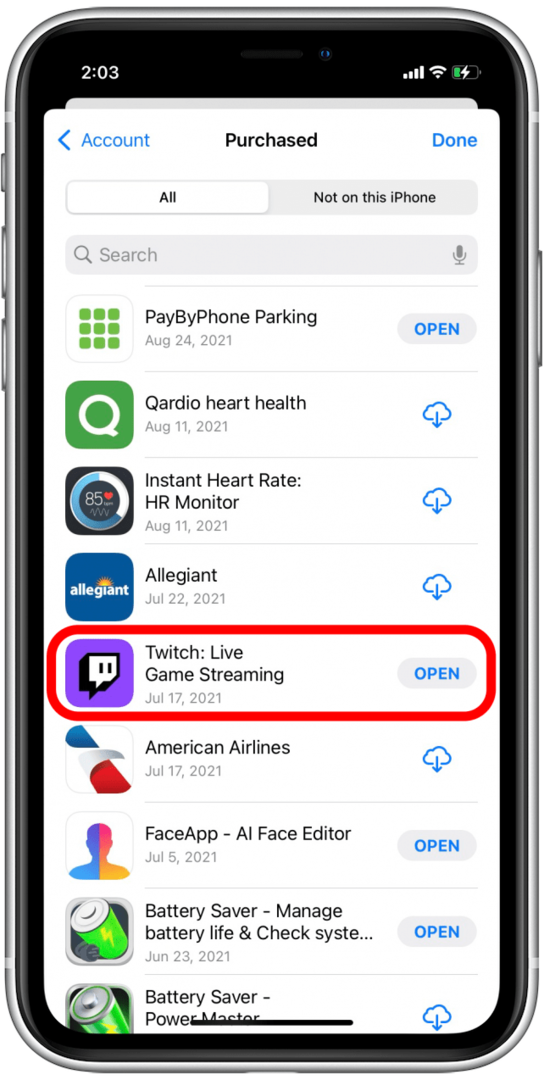
- Превуците налево на апликацији.
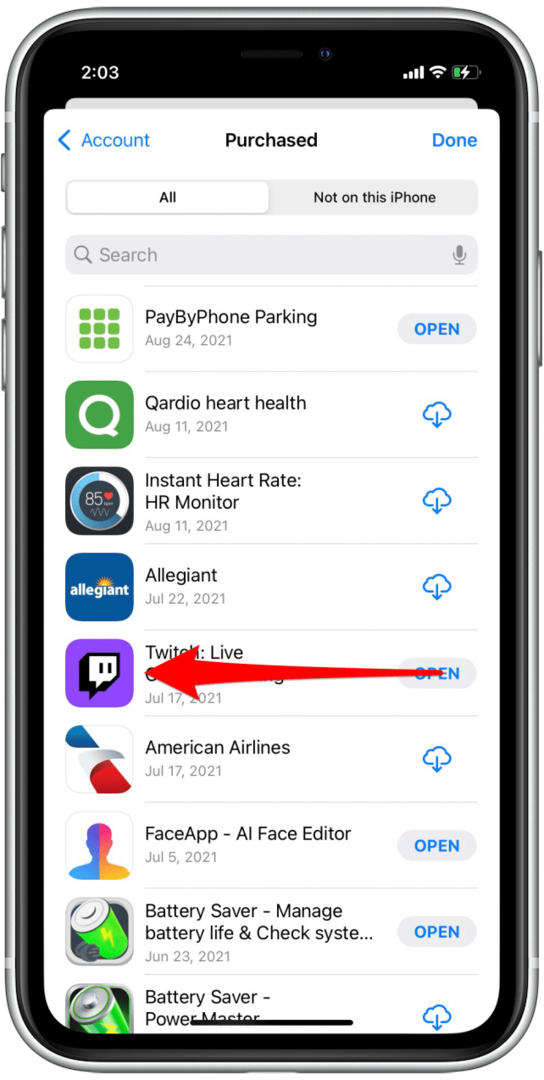
- Славина Сакрити.
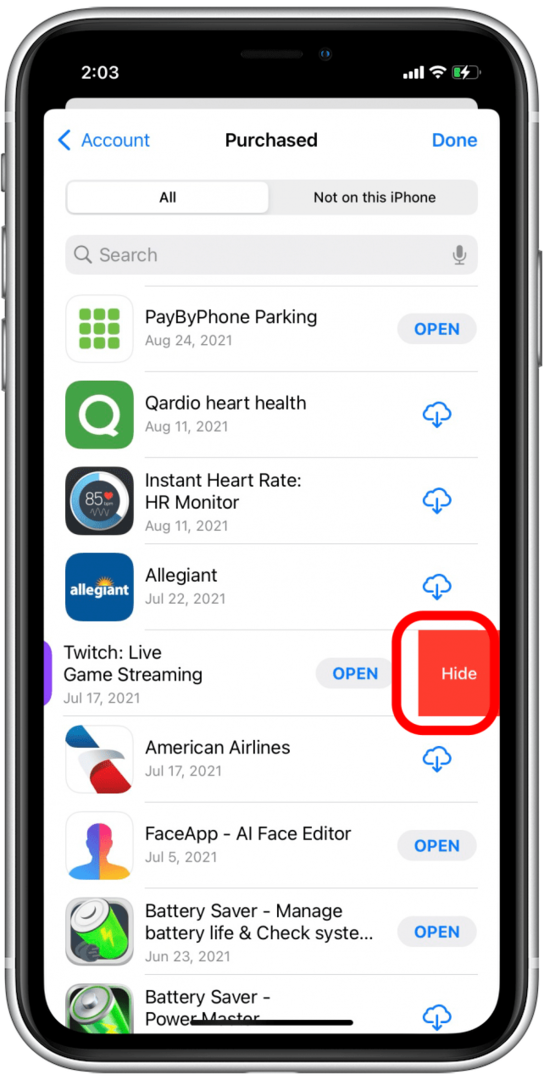
- Поновите за све друге апликације које желите да сакријете.
- Славина Готово у горњем десном углу.
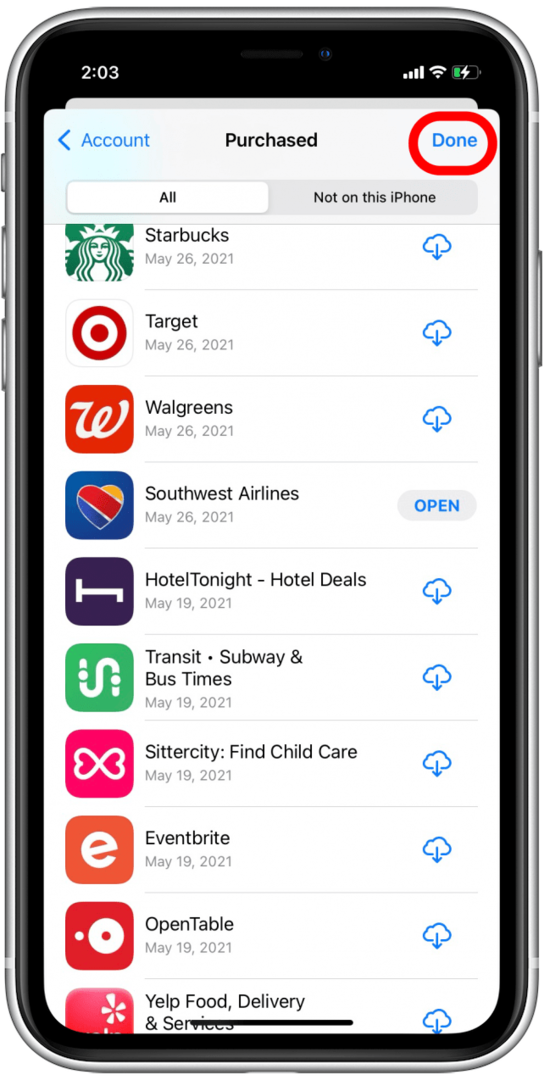
Белешка: Ово неће избрисати или сакрити апликацију на вашем иПхоне-у или иПад-у. Овај метод само сакрива апликацију у вашој историји куповине унутар Апп Сторе-а. Такође не можете да сакријете претплате на апликације од Породичног организатора у Породичном дељењу, чак и ако сакријете апликацију из Куповине. Треба да пронађите скривене куповине у Апп Сторе-у? Без бриге, лако је.
Вратите се на врх
Можете ли сакрити апликације на иПхоне-у које су унапред инсталиране?
У многим случајевима, Аппле дозвољава корисницима да сакрију Аппле апликације које су унапред инсталиране на вашем иПхоне-у. Аппле Стоцк апликације су скривене на начин на који се бришу апликације трећих страна. Али ви заправо само бришете икону апликације, јер подаци апликације се не уклањају.
- Са почетног екрана, додирните и задржите апликацију желите да се сакријете.
- Када се отвори мени радњи, изаберите Избриши апликацију.
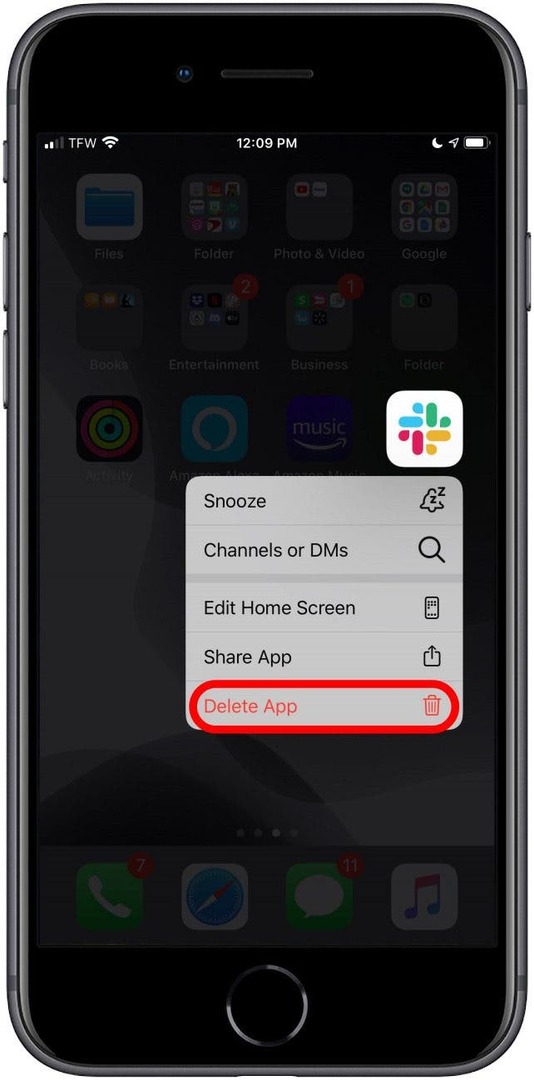
- Ако Избриши апликацију недостаје у менију радњи, онда се апликација не може избрисати.*
- Поновите овај процес за све основне апликације које желите да уклоните.
- Ако одлучите да вам је потребна нека од ових апликација у будућности, једноставно их поново преузмите из Апп Сторе-а да бисте их вратили.
Белешка: Док неке апликације можете да избришете, као што су апликације Калкулатор и Музика, друге, као што су Апп Сторе и Камера, не могу да се избришу.
Сада када знате како да сакријете апликацију на иПхоне-у на различите начине, можете одлучити који метод најбоље ради за ваше сврхе! И само у случају да сакријете апликацију такође па, можемо вам показати како пронађите скривене апликације на иПхоне-у такође.